Konfigurera Mobile Offline-profil
Field Service-tekniker arbetar ofta i områden utan internetanslutning, till exempel avlägsna platser eller under jord. Det är viktigt att de fortfarande kan komma åt sina data. Field Service-mobilappen levereras med en färdig profil med rekommenderade standardinställningar. Fördelarna med att köra mobilappen helt offline är bland annat:
- Konsekvent prestanda. Tekniker interagerar med appen på samma sätt oavsett enhetens anslutning.
- Sömlös och oavbruten upplevelse. Datasynkronisering sker i bakgrunden utan att störa teknikerns arbetsflöde.
Standardofflineprofilen, Field Service Mobile – Offlineprofil, har vanliga Field Service-tabeller förkonfigurerade för offlineanvändning och rekommenderade filter för att begränsa vilka data som hämtas. Den har förutbestämda synkroniseringsintervall för varje tabell, baserat på vanliga användningsmönster. Vi rekommenderar att du använder standardofflineprofilen, men du kan kopiera standardprofilen och bygga vidare på den kopierade profilen.
För en guidad genomgång, se följande video.
Administratörer styr vilka data som laddas ned till Field Service Mobil-appen med offlineprofilen. I offlineprofilen kan du:
- Definiera tabeller som är tillgängliga offline och hur ofta de synkroniseras.
- Definiera filter för varje tabell. Som standard laddar offlineprofilen till exempel ned bokningar som startar inom de närmaste sju dagarna.
- Ange en objektassociation genom att skapa relationer mellan tabeller. Objektassociation sparar tid eftersom inte alla tabeller behöver ett filter. Associerade tabeller följer de filter som anges för den relaterade tabellen.
Förutsättningar
- Du har administratörsbehörighet i Dynamics 365 Field Service.
- Du har åtkomst till Power Apps.
- Läs rekommendationer om hur du använder offlineprofilen.
Konfigurera Mobile Offline-standardprofil
Logga in på Power Apps i https://make.powerapps.com/ och välj din miljö.
Välj Appar och öppna Field Service Mobile.
Välj Inställningar och välj sedan fliken Allmänna inställningar.
Bläddra till Kan användas offline och slå på den.
Under Välj offlineläge och profil väljer du vilka användare som ska ha åtkomst till mobilappen offline:
- Standard (rekommenderas): Alla dina användare som har åtkomst till appen kan också använda den i offlineläge.
- Begränsad till valda användare (kräver administratörsbehörighet): Begränsa åtkomsten till appen i offlineläge till vissa användare.
Välj ellipsen (…) bredvid till Field Service Mobile – Offlineprofil och välj Redigera vald profil.
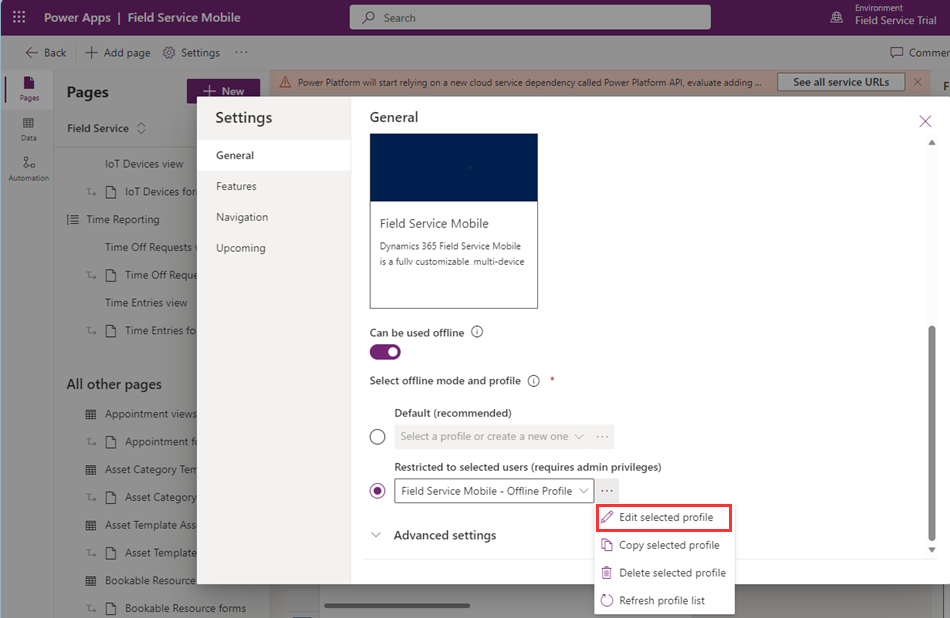
Om du väljer att begränsa åtkomsten till valda användare lägger du till dem nu. Annars går du till nästa steg.
Granska Data för offlineanvändning. För varje tabell:
Välj enb tabell och klicka på Redigera.
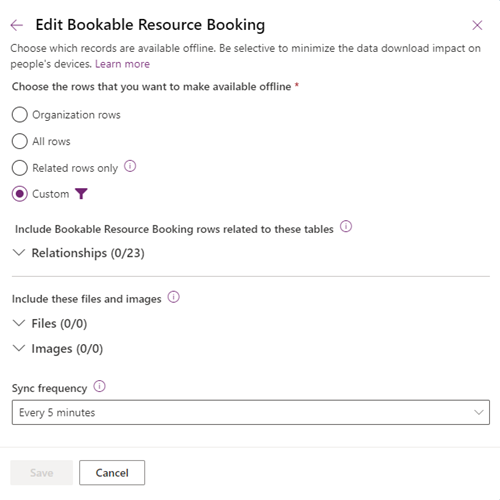
Markera rader eller filter, Relationer, filer och bilder som ska vara tillgängliga offline.
Välj synkroniseringsfrekvens.
Standardprofilen för offlineläge uppdateras regelbundet som en del av uppdateringar för Field Service. Om du redigerar ett offlinesynkroniseringsfilter för en tabell uppdateras inte synkroniseringsfiltret. Tabellsynkroniseringsfilter som inte har redigerats uppdateras, men uppdateringarna avpubliceras inte. Administratörer kan granska uppdateringarna och besluta att ta dem eller fortsätta med de tidigare synkroniseringsfiltren. Detta gäller endast synkroniseringsfilter. Relationer kan få uppdateringar samtidigt som du behåller dina specifika ändringar.
Välj Spara.
Lägg till en tabell i offlineprofilen om det behövs.
Spara offlineprofilen. Om du har gjort ändringar publicerar du programmet.
Om du har användarroller som behöver olika synkroniseringsinställningar eller tabeller tillgängliga offline kan du skapa fler offlineprofiler. En Field Service-ansvarig kan till exempel behöva visa en större omfattning arbetsorder än de som tilldelas en fälttekniker. Om du skapar en offline-profil måste du lägga till den i Field Service Mobile-appen i appdesigner.
Optimera kolumner som ingår i offlineprofilen (förhandsversion)
Du kan optimera Mobile Offline-profilen genom att selektivt aktivera kolumner som ska inkluderas i en synkronisering. Vägledning och metodtips finns i Optimera nedladdade data med kolumnval för offlinetabell (förhandsversion).
Flytta en mobil offlineprofil mellan miljöer
För att kontrollera ändringar och hålla dina offlineprofiler synkroniserade kan din organisation kräva att du gör ändringar i profilerna i en miljö och sedan flyttar dem till andra miljöer.
Logga in på Power Apps i https://make.powerapps.com/ och välj din miljö.
Välj Appar och öppna Field Service Mobile.
Välj Inställningar och välj sedan fliken Allmänna inställningar.
Bläddra till Välj offlineläge och profil.
Välj ellipsen (…) bredvid till Field Service Mobile – Offlineprofil och välj Kopia vald profil.
Ändra den kopierade profilen efter behov.
Skapa en hanterad lösning som innehåller den mobila offlineprofilen.
Exportera den hanterade lösningen från den ursprungliga miljön.
Importera den hanterade lösningen till den nya miljön.
Metodtips för offlineläget
Läs följande blogginlägg om hur du använder offlineprofilerna i Field Service-mobilappen, inklusive metodtips och avancerade scenarier.